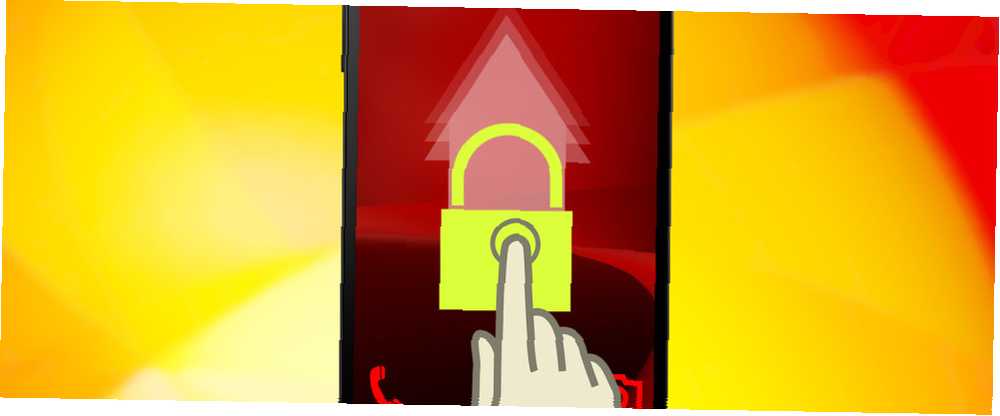
Edmund Richardson
0
1903
286
Uanset om din tænd / sluk-knap er ødelagt, eller du bare ikke ønsker at trykke på den konstant, er der en måde at slå din Android-smartphone eller tablet til og fra uden bruger det.
Nogle enheder, som LG G Pad 8.3 LG G Pad 8.3 Review og Giveaway LG G Pad 8.3 Review og Giveaway LG G Pad 8.3 tablet indeholder stor build kvalitet, specifikationer og software, der konkurrerer med nogle af de bedste tabletter på markedet. og andre LG smartphones og tablets, leveres med en “dobbelttryk for at vågne” funktion, der giver dig mulighed for at tænde for enheden ved hjælp af et enkelt dobbelttryk på skærmen. Da de fleste enheder i dag forlader fysiske hjemmeknapper til fordel for skærmtaster, lægger du meget på den lille tænd / sluk-knap til at holde op i de år, du måtte have din telefon eller tablet.
Den første metode fungerer automatisk, når du tænder din skærm, når du henter den og slukker, når du sætter den ned eller holder den i lommen. Hvis det ikke er din stil, kan du springe til den manuelle metode til nogle apps, der giver dig mulighed for at bestemme, hvornår du vil slå din enhed til eller fra.
Den automatiske måde
Gravity Screen er den app, der laver den tunge løft her. Vi har tidligere gennemgået denne vidunderlige app. Få din telefon til at tænde automatisk, lige når du har brug for den. Få din telefon til at tænde automatisk, lige når du har brug for den. Din telefon hviler på bordet; du henter det, og det flirer videre. Du pressede ikke på noget - det ved det bare. , da dens automatiseringsevner kan gøre det så du aldrig behøver at trykke på tænd / sluk-knappen på din enhed igen. Du kan se den fulde anmeldelse til et detaljeret udseende, men lad os kort gennemgå det her.
Denne app giver dig dybest set mulighed for at få din telefons skærm til at tænde, så snart du henter den og slukker, så snart du sætter den ned eller lægger den i lommen. I vores test fandt vi det faktisk overraskende pålideligt og nyttigt.
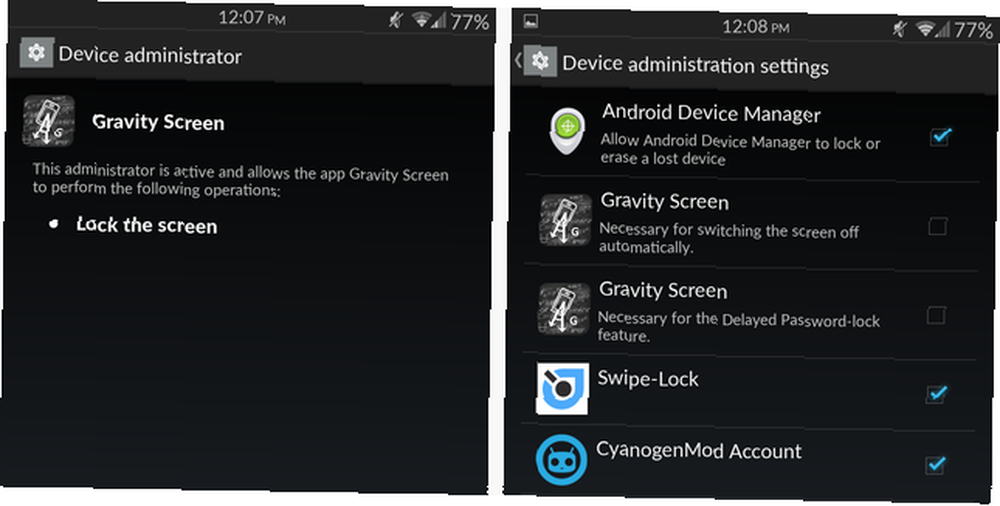
Når du åbner appen, skal du godkende den til at være en enhedsadministrator, så den kan låse og låse din skærm op. Dette er helt sikkert, men det tilføjer et ekstra trin til afinstallationsprocessen, som vil blive dækket i slutningen af denne artikel.
Når det er installeret og konfigureret, ser du en liste over indstillinger, du kan tilpasse. De første muligheder er for skærmen slukket. Du kan bestemme den vinkel, som telefonen skal være i for at skærmen skal kunne slukke. Bemærk, at for at skærmen skal slukkes, skal din telefon falde til den vinkel og have nærhedsføler dækket (som det ville være i lommen).
Nærhedsføleren er normalt placeret øverst på din telefon nær øreproppen og det frontvendte kamera, hvis du vil teste det ud, selvom det kan variere fra enhed til enhed.
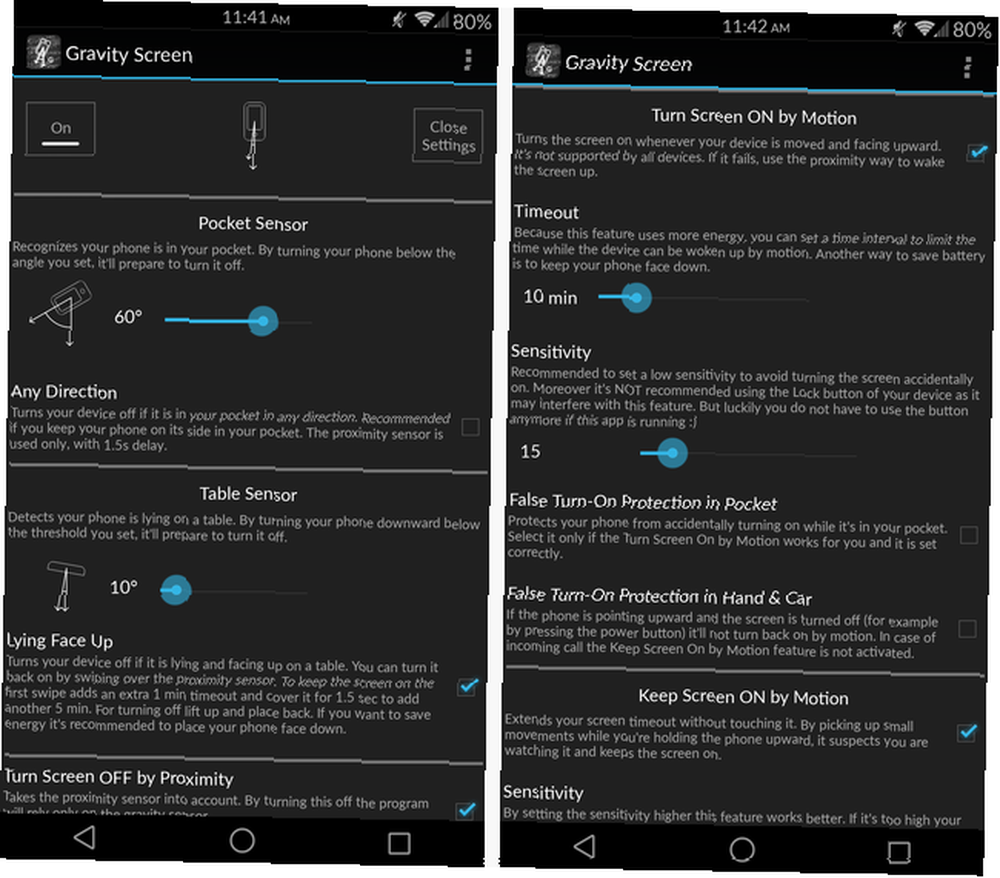
Når du ruller ned, finder du alle mulige muligheder for at tænde for skærmen, hvor følsom du vil have den, og mere. Tilpas indstillingerne til din smag, og test den derefter lidt ud. Det kræver lidt at vænne sig til, men når du først har gjort det, er det svært at vende tilbage til at trykke på fysiske knapper som en knude.
Appen er gratis, men nogle få funktioner kræver et køb i appen - som muligheden for at ekskludere visse apps, så din skærm ikke slukkes under et spil. Hvis Gravity's tilgang ikke er helt op i din gyde, kan den næste metode være for dig.
Den manuelle måde
Vil du ikke, at din telefon skal gætte, hvornår du vil have skærmen til eller fra? Så er denne kombination af apps perfekt til dig. Med en bølge af din hånd kan du låse din telefon op, og med en simpel stryge kan du låse den igen.
Låser enhed op
Lad os først gå igennem appen til at tænde din skærm: Wave Unlock. Denne app fungerer ved at bruge nærhedssensoren på din enhed, der skal være over toppen af din skærm i nærheden af det frontvendte kamera eller ørestykket. Med en simpel bølge af din hånd over nærhedsføleren låser den din telefon op.
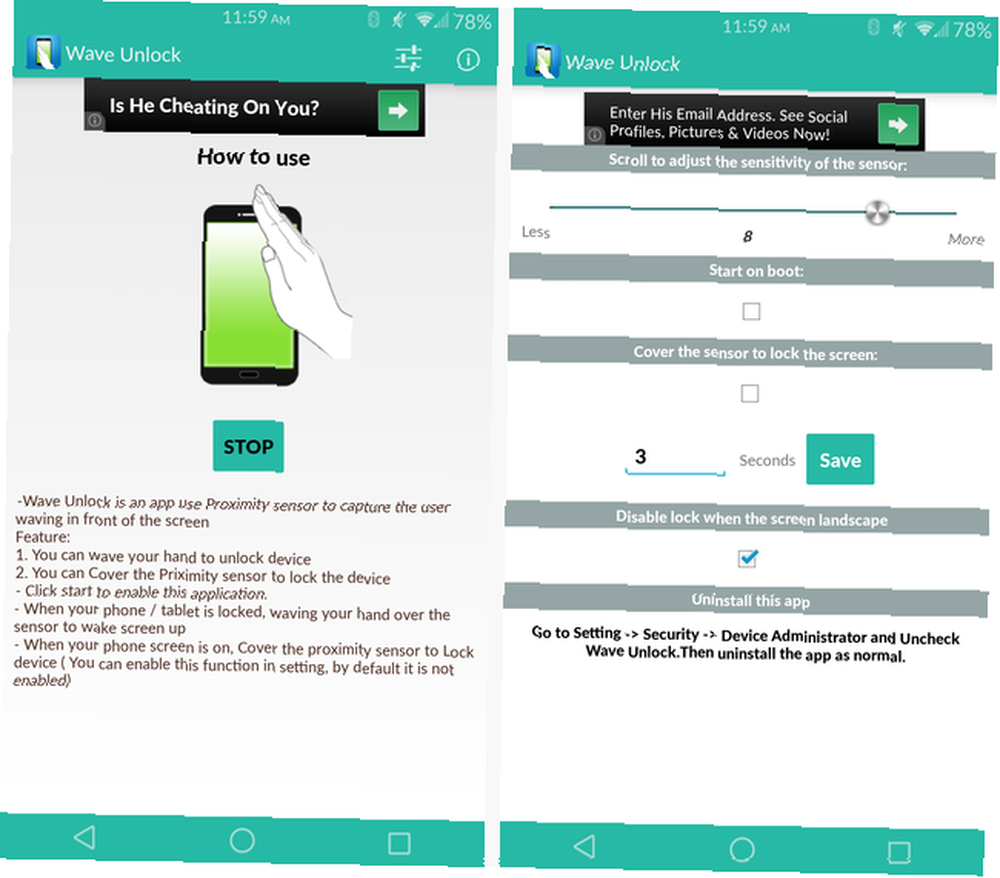
Det fungerer ekstremt godt, og det er et ret imponerende lille trick at vise dine venner. Vores telefoner har så indviklede sensorer på dem, men vi bruger næppe ikke dem på de bedste måder!
Hvad angår indstillingerne, er det bedst at finde den følsomhed, der fungerer for dig, skønt jeg vil anbefale at tjekke “Start med start” mulighed, så appen fortsætter med at arbejde, selv efter en genstart. Du kan opleve noget batteriløb ved hjælp af denne app, da nærhedsføleren altid venter på en bølge, men vi oplevede ikke for meget dræning i vores test.
Denne app kan også bruges til at låse enheden ved at holde hånden over nærhedsføleren i et par sekunder, men det er ikke altid ideelt. For en hurtigere metode på skærmen, lad os undersøge en anden app.
Låse enhed
Swipe-Lock er den app, du har brug for til dette. Det giver dig mulighed for at stryge ind fra siden af din skærm for at låse din enhed, hvilket giver en hurtig, men usynlig genvej til at slukke for din skærm.
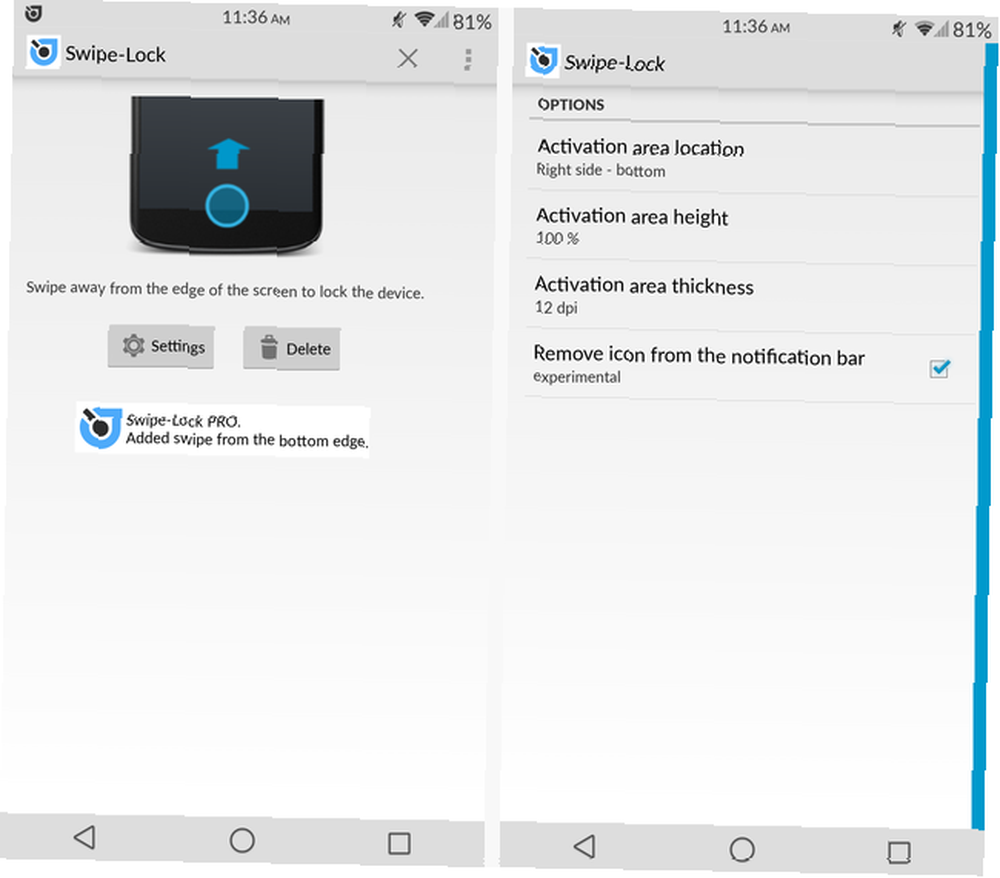
Der er bare lidt tilpasning tilgængelig: hvis aktiveringsområdet er til venstre eller højre, hvor højt det er, hvor tykt det er, og hvis du vil have ikonet i meddelelseslinjen. Du bliver nødt til at udskifte $ 1,57 for Pro-versionen, hvis du imidlertid vil stryge op fra bunden for at låse din enhed.
Afinstallation af disse apps
Da alle disse apps skal være enhedsadministratorer til at håndtere låsningen af din enhed, skal du fjerne dem fra denne position, før du afinstallerer. Hvis du prøver at afinstallere en enhedsadministrator, får du simpelthen en pop-up, der fortæller dig, at den ikke kan afinstalleres.
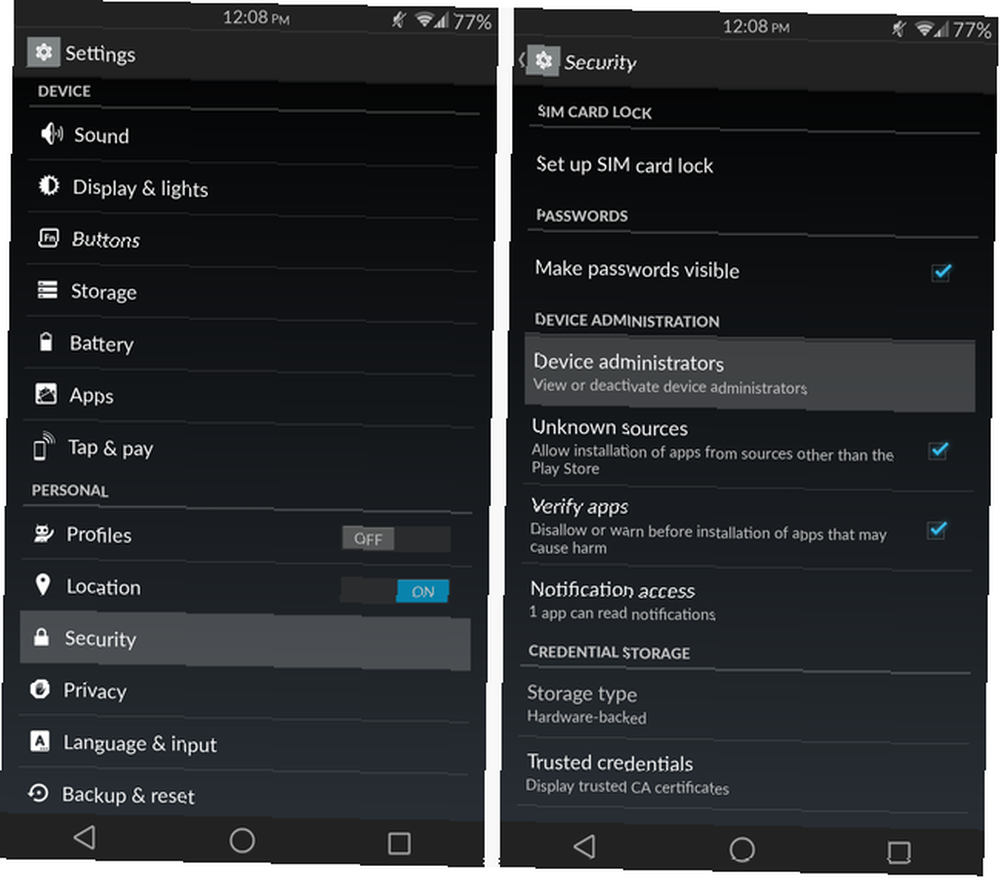
For at gøre dette, gå ind i din Indstillinger, gå til Sikkerhed, og vælg Enhedsadministratorer. Fjern markeringen i afkrydsningsfeltet ud for den app, du vil afinstallere,
Hvilket kan du lide bedst?
Andre metoder til at opnå denne funktion er mulige - som at installere en brugerdefineret kerne - men disse metoder er komplicerede og involverer rodadgang. For dem, der ikke ønsker at gennemgå alt det, dette tilbyder et hurtigt og problemfrit alternativ.
Hvad er din foretrukne metode til at låse / låse din Android-enhed? Måske foretrækker du at bruge dit fingeraftryk eller din PIN-kode til at låse. Skal du bruge et fingeraftryk eller en pinkode til at låse din telefon? Skal du bruge et fingeraftryk eller en pinkode til at låse din telefon? Skal du beskytte din telefon med et fingeraftryk eller en pinkode? Hvilken er faktisk mere sikker? og lås din enhed op. I så fald er her en forklaring på denne teknologi.











